今天玩了一下ubuntu16。和centos6.5有点不一样。
centos6.5的网卡配置在这个目录下 /etc/sysconfig/network-script/ 而且每个网卡一个文件。
ubuntu16的网卡配置在这个目录下/etc/network/ 而且所有网卡都放在一个文件里interfaces
centos6.5的默认网卡名称叫eth0,eth1
ubuntu16的网卡名称enp0s3,enp0s8
我在virtualbox中建立了两个网卡,一个是host-only,一个是nat地址转换
host-only对应的网卡是enp0s3,nat对应的是enp0s8,lo是默认自带的不用管。
更改完(vi /etc/network/interfaces):
# This file describes the network interfaces available on your system
# and how to activate them. For more information, see interfaces(5).
source /etc/network/interfaces.d/*
# The loopback network interface
auto lo
iface lo inet loopback
# The primary network interface
auto enp0s3
iface enp0s3 inet static
address 192.168.56.105
netmask 255.255.255.0
gateway 192.168.56.1
auto enp0s8
iface enp0s8 inet dhcp
以上
192.168.56.105是用来虚拟机和宿主主机通讯的。
enp0s8 dhcp自动分配的ip是用来上网的。
$ sudo /etc/init.d/networking restart(重启网卡)
ubuntu16居然没有iptables,不能像以前一样在centos中编辑iptables。
#需要通过命令开放22端口ssh 。或者自己建立一个iptables,然后启动防火墙的时候带着这个iptables文件。下面是通过命令开放22端口ssh(重启以后该规则会消失,貌似不用这个规则也能访问)
iptables -A INPUT -p tcp -i eth0 --dport ssh -j ACCEPT
发现用xshell还是连不上,通过用命令
ps -e | grep ssh
发现只有ssh client 没有ssh server。
于是安装ssh server 使用命令
sudo apt-get install openssh-server
发现安装过程中hk.archive.ubuntu.com网站不能连接。也ping不通,ping百度也不行。于是想到是dns的问题。通过命令
cat /etc/resolv.conf
发现是114.114.114.114。这个ip是ping不通的,因为我们上网是通过nat模式,虚拟机上网是virtualbox,virtualbox再通过宿主机上网。百思不得姐啊!后来将网卡的模式从nat网络改为nat地址转换,就可以上网了。至于nat网络和nat地址转换什么区别,查了半天也没人说明白。
终于openssh-server安装成功了。用xshell连接,发现提示“ssh服务器拒绝了密码,再次一次”。
日!下面是拷贝别人的(http://blog.csdn.net/Sky_rabbit94/article/details/52903855)
之后通过以下命令查看SSH是否启动:
ps -e | grep ssh
如果只有ssh-agent表示还没启动,需要
/etc/init.d/ssh start。
如果云没有问题可能是ssh-server的配置文件设置了拒绝以root用户登录的模式:
Vi / etc/ssh/sshd_config
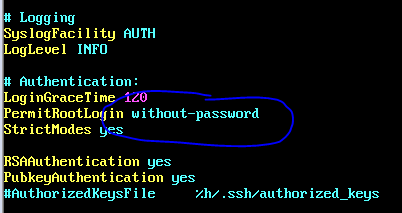
图2
将图2部分更改为如图3所示 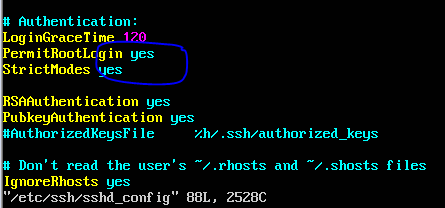
图3
之后重启ssh-server
sudo /etc/init.d/ssh resarte。
如果依然不行的,重启一起虚拟机,一般情况下就可以连接上了。






















 1365
1365

 被折叠的 条评论
为什么被折叠?
被折叠的 条评论
为什么被折叠?








